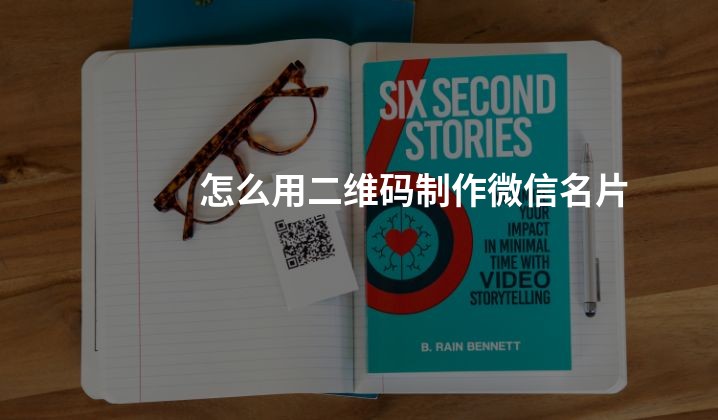文档工具:使用Word插件生成二维码的详细方法

一、为什么选择Word插件生成二维码?
在现代社交媒体和营销运营中,二维码已经成为一种非常重要的工具。它方便了信息的传递和获取,使得网站链接、产品信息等可以更加直观地展示给用户。Word作为一款常用的文档处理工具,许多人需要将二维码与文档进行结合,以便更好地传播信息和分享资源。因此,使用Word插件生成二维码是一种方便快捷的选择。
二、依美二维码Word插件使用步骤
1. 在浏览器中打开依美二维码官网(http://yimeima.com);
2. 点击首页导航栏中的“Word插件”,进入插件下载页面;
3. 点击下载按钮,下载并安装依美二维码Word插件;
4. 打开Word文档,选择需要生成二维码的内容,比如网址、文本等;
5. 在插件菜单中选择“生成二维码”选项;
6. 选择二维码样式、大小等参数,然后点击“生成”按钮;
7. 插件将自动生成二维码,并将其插入到Word文档中;
8. 根据需要调整二维码的位置和大小,确保其与文档内容协调;
9. 保存文档,即可完成二维码生成过程。
三、二维码生成技巧与注意事项
1. 二维码尺寸选择
根据实际需求,选择适合的二维码尺寸。较小的尺寸适合文档上插入的二维码,而较大的尺寸适合在海报、展示板等场景下使用。
2. 二维码样式选择
依美二维码Word插件提供了多种样式供选择,您可以根据文档的风格和主题选择适合的二维码样式,以提升文档的美观度。
3. 二维码位置调整
插入二维码后,可以选择拖动或调整其大小,使其与文档内容相协调。同时,注意避免二维码遮挡重要信息。
4. 二维码可编辑性
使用依美二维码Word插件生成的二维码,可以随时编辑和更新,以适应内容的变化。只需重新选择需要生成二维码的内容,并点击插件菜单中的“更新二维码”即可。
四、
通过使用依美二维码Word插件,您可以方便地在Word文档中生成二维码,以便更好地传播信息和分享资源。只需简单的几个步骤,您就可以轻松插入高质量的二维码,并根据需要进行调整和编辑。希望本文提供的方法和技巧能够帮助到您,在文档处理过程中更加便捷地使用二维码。
通过依美二维码(网站:http://yimeima.com)提供的Word插件,让您的文档与二维码结合,为信息传递和营销推广提供更加便捷的解决方案。